Hoe de Recycle Bin Association-fout in Windows 10 te repareren
Elke dag werken we aan iets op onze systemen en blijven vervolgens bestanden, mappen of apps verwijderen zodra onze taak is voltooid. Al deze verwijderde items gaan naar de Prullenbak en van daaruit kunnen we ze permanent verwijderen of indien nodig later herstellen. Prullenbak is misschien wel een van de meest als vanzelfsprekende Windows-functies.
Zelfs de Prullenbak kan echter plotseling een fout veroorzaken wanneer u deze probeert te openen. U ziet bijvoorbeeld mogelijk een foutmelding ' Aan dit bestand is geen programma gekoppeld om deze actie uit te voeren. Installeer een programma of, als er al een is geïnstalleerd, maakt u een koppeling in het besturingselement Standaardprogramma's paneel
Het goede nieuws is echter dat dit kan worden opgelost. Laten we eens kijken hoe.
Methode 1: Alle bestanden verwijderen uit de prullenbak
Het eerste dat u kunt doen, is alle bestanden verwijderen uit het Prullenbak permanent en controleer of de fout is verdwenen. Het probleem kan soms optreden vanwege de bestanden in het Prullenbak , daarom wordt geadviseerd om de verwijderde bestanden permanent uit de prullenbak te verwijderen.
Open gewoon het Prullenbak (als het wordt geopend), en selecteer alle bestanden handmatig of druk op Ctrl + A toetsen samen op uw toetsenbord om alle bestanden tegelijk te selecteren, en druk op Verwijderen Klik in de prompt op Ja om alle bestanden permanent te verwijderen.

De fout zou nu verdwenen moeten zijn, maar als het nog steeds aanhoudt, probeer dan de 2e methode.
Methode 2: installeer alle laatste updates
Vaak kan de prullenbakfout te wijten zijn aan het feit dat u de installatie van een laatste Windows-update hebt gemist. Hierdoor kunt u veel problemen op uw systeem ondervinden en een daarvan is de fout wanneer u de Prullenbak probeert te openen. Dus het beste wat u kunt doen om uzelf uit deze problemen te houden, is door uw Windows 10 bij te werken zodra de update beschikbaar is.
Om te controleren of u een update hebt gemist, kunt u handmatig op updates controleren.
Stap 1: Ga naar de Begin knop op uw bureaublad en klik op Instellingen in het contextmenu, boven het Kracht optie.

Stap 2: In de Instellingen venster, klik op Update en beveiliging

Stap 3: Ga vervolgens naar de rechterkant van het paneel en onder het Windows Update sectie, klik op het Controleer op updates knop.

Stap 4: Nu zal het beginnen met het controleren op de updates. Als er updates beschikbaar zijn, downloadt Windows deze automatisch op de achtergrond.

Zodra de download is voltooid, moet u uw pc opnieuw opstarten om de updates te installeren. Nu kunt u controleren of u de fout nog steeds krijgt, probeer de derde methode.
Methode 3: Voer een volledige pc-scan uit
De fout kan ook worden veroorzaakt door malware die mogelijk uw systeem heeft geïnfecteerd. Schadelijke software kan uw systeem discreet aantasten, de instellingen wijzigen en zo bepaalde Windows-functies beschadigen. Hier kunt u het beste een volledige pc-scan uitvoeren. Een volledige pc-scan duurt een paar uur, dus heb geduld.
U kunt alle vertrouwde antivirussoftware van een externe provider gebruiken en een volledige scan uitvoeren. Zodra malware wordt gedetecteerd, wordt uw systeem ook in quarantaine geplaatst. Als dit niet werkt, probeer dan de 4e methode.
Methode 4: Powershell gebruiken
Stap 1: Ga naar het Begin knop op uw bureaublad en typ Powershell in het zoekveld. Klik met de rechtermuisknop op het resultaat ( Windows Powershell ) en selecteer Als administrator uitvoeren openen Powershell in de admin-modus.

Stap 2: In de Powershell venster, voer het onderstaande commando uit en druk op Enter

Stap 3: Vervolgens moet u bevestigen of u door wilt gaan met de verwijdering. Type Y bevestigen.
Hierdoor wordt de map Prullenbak verwijderd en wordt automatisch een nieuwe Prullenbak gemaakt. Je zou de fout niet meer moeten ervaren, maar als je het nog steeds doet, volg dan de 5e methode.
*Notitie - Je kan ook gebruiken Opdrachtprompt in admin-modus in plaats van Powershell om deze opdracht uit te voeren.
Methode 5: Opdrachtprompt gebruiken
Oplossing 1: door SFC / SCANNOW uit te voeren
SFC / Scannow Het is bekend dat het commando corrupte installaties herstelt, wat de reden zou kunnen zijn voor uw Prullenbak fout.
Stap 1: Ga naar het Begin knop op uw bureaublad en typ Opdrachtprompt in het zoekveld. Klik met de rechtermuisknop op het resultaat en selecteer Als administrator uitvoeren openen Opdrachtprompt in de admin-modus.

Stap 2: Voer nu de onderstaande opdracht uit in het Opdrachtprompt en raak Enter

Wacht tot het scanproces is voltooid, aangezien dit even kan duren. Zodra de scan is voltooid, sluit u het Opdrachtprompt venster en controleer of het probleem is opgelost. Zo nee, volg dan de 2e oplossing met Opdrachtprompt
Oplossing 2: door een DISM-scan uit te voeren
Stap 1: Volgen Stap 1 van Oplossing 1 hierboven om te openen Opdrachtprompt met beheerdersrechten. Voer nu de onderstaande opdracht uit in het Opdrachtprompt raam en druk op Enter

De DISM scan duurt ook langer, zoals de sfc / scannow , dus wacht tot de scan is voltooid. Zodra beide scans zijn voltooid, zou de fout verdwenen moeten zijn. U kunt er ook voor kiezen om beide scans helemaal opnieuw uit te voeren, als ze eerder zijn mislukt.
Als dit uw probleem niet oplost, probeer dan de zesde methode.
Methode 6: door het pictogram Prullenbak te verwijderen en toe te voegen
Stap 1: Ga naar uw bureaublad en klik met de rechtermuisknop op een leeg gebied. Selecteer Personaliseer vanuit het contextmenu.

Stap 2: In de Instellingen venster, klik op Thema's aan de linkerkant. Blader nu aan de rechterkant omlaag naar het Gerelateerde instellingen sectie en klik op Instellingen bureaubladpictogram

Stap 3 : In de Instellingen bureaubladpictogram dialoogvenster, verwijder het vinkje uit het selectievakje naast Prullenbak
druk op Van toepassing zijn en toen OK om de wijzigingen op te slaan en af te sluiten.
Hiermee wordt het Prullenbak pictogram van het bureaublad.

Stap 4: Ga nu terug naar de Instellingen bureaubladpictogram dialoogvenster opnieuw na het Stap 1 en Stap 2 zoals hierboven.
Vink nu het vakje naast aan Prullenbak druk op Van toepassing zijn en toen OK om de wijzigingen op te slaan en af te sluiten.
Dit voegt een vers toe Prullenbak pictogram weer op uw bureaublad.

Nu zou uw fout verdwenen moeten zijn. Als het probleem er nog steeds is, probeer dan de 7e methode.
Methode 7: door toegang te krijgen tot de veilige modus
Stap 1: Ga naar het Instellingen app en klik op Update en beveiliging zoals weergegeven in de Stap 1 en stap in Methode 2
Klik nu op Herstel aan de linkerzijde. Scrol aan de rechterkant omlaag naar het Geavanceerde opstart sectie en klik op het Start nu opnieuw knop.

Zodra uw pc opnieuw is opgestart, wordt een lijst met opties weergegeven waaruit u kunt kiezen. Druk op de juiste toets om naar de Veilige modus-versie te gaan.
Methode 8: door Systeemherstel uit te voeren
Stap 1: Ga naar het Begin knop op uw bureaublad en typ Herstellen in het zoekveld. Klik op Maak een herstelpunt

Stap 2: In de Systeem eigenschappen venster, onder het Systeem beveiliging tab, ga naar het Systeemherstel sectie en klik op het Systeemherstel knop.
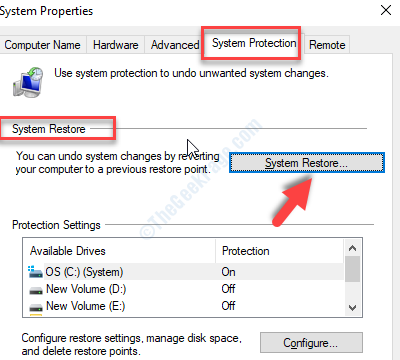
Stap 3: In de Systeemherstel venster, klik op De volgende

Stap 4: Selecteer vervolgens het vermelde herstelpunt en klik op De volgende

Volg daarna de instructies op elk scherm om het systeemherstelproces te voltooien.
Dat is alles. U kunt er zeker van zijn dat een van deze stappen uw probleem met de prullenbak zeker zal oplossen.
Aanbevolen voor jou:- Fix Video Scheduler Interne fout op Windows 10 [opgelost]
- Fix C: Windows System32 config systemprofile Desktop is niet beschikbaar Fout in Windows 10
- Beste oplossing: Autorun.dll-fout in Windows 10
- Update-foutcode repareren: 0x80010108 in Windows 10
- Fix File Type Association Error in Windows 10
- Hoe een beschadigde prullenbak in Windows 10 te repareren